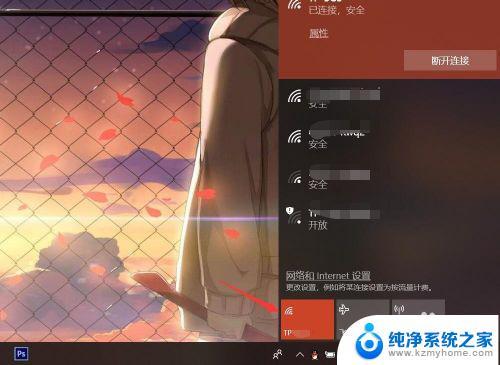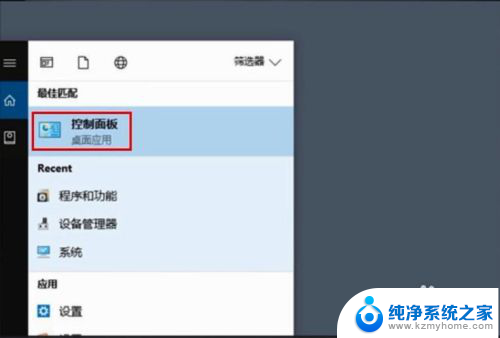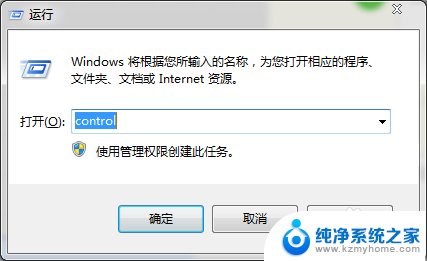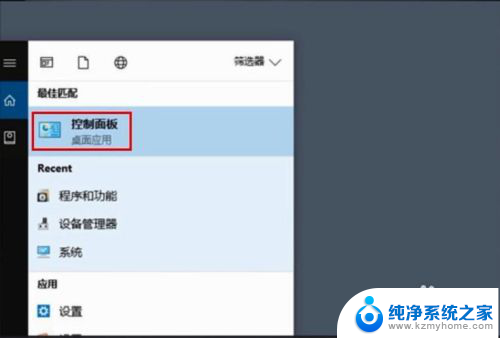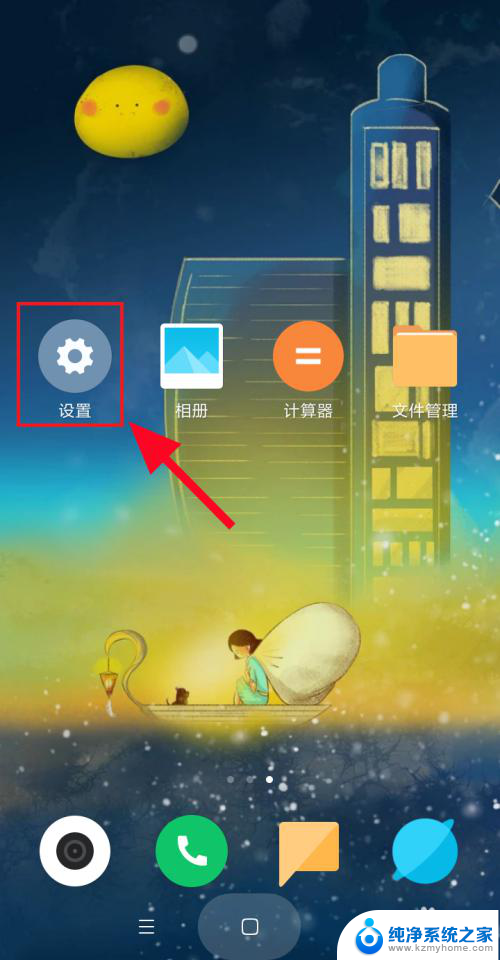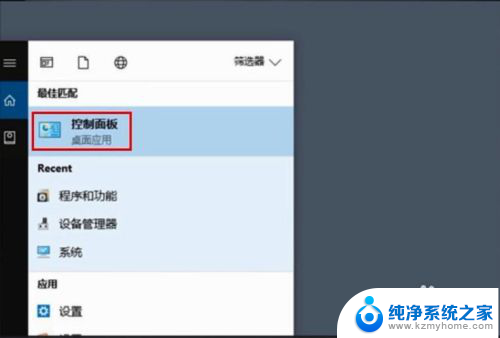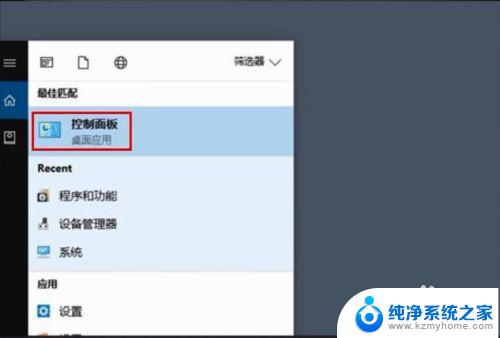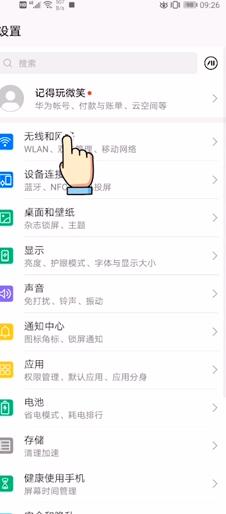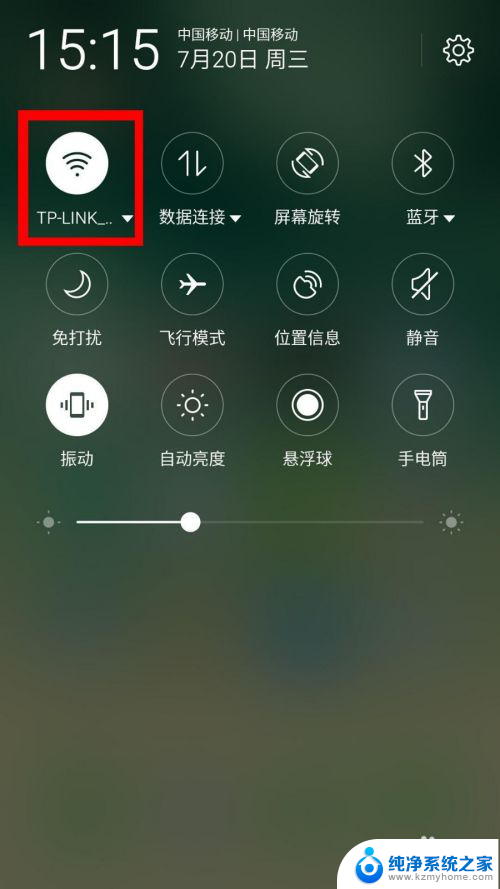如何找到无线网密码 如何查看已经连接过的无线wifi密码
更新时间:2024-02-06 17:52:45作者:yang
在当今数字化时代,无线网络已经成为人们生活中不可或缺的一部分,有时我们可能会忘记我们所连接的无线网络的密码,或者想要查看我们曾经连接过的无线网络的密码。如何找到无线网络密码?如何查看已经连接过的无线网络密码?在本文中我们将为您介绍一些简单而有效的方法来解决这些问题。无论是忘记密码还是想要查看已连接网络的密码,我们都将为您提供解决方案,让您轻松地管理和使用无线网络。
方法如下:
1.点击开始菜单,选择控制面板选项。或者按下Windows+S后弹出【控制面板】,点击。
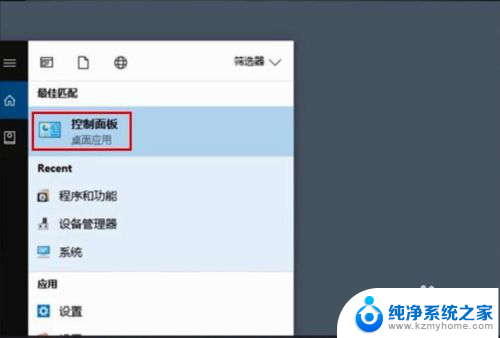
2.点击【网络和共享中心】
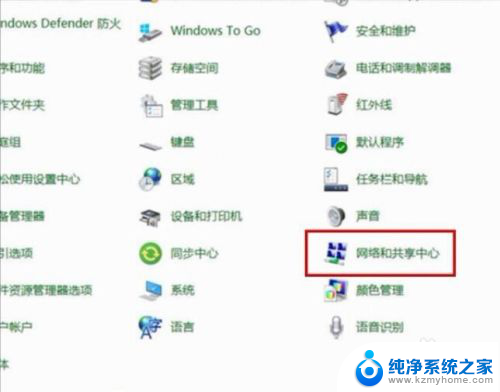
3.点击正在连接的WLAN
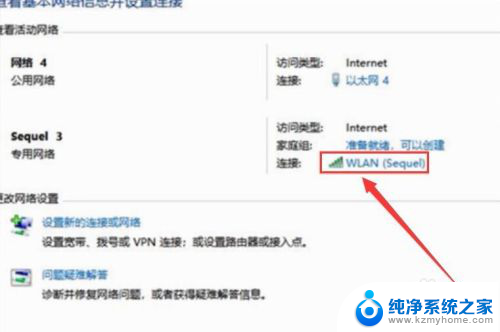
4.进入WLAN状态后点击【无线属性】。
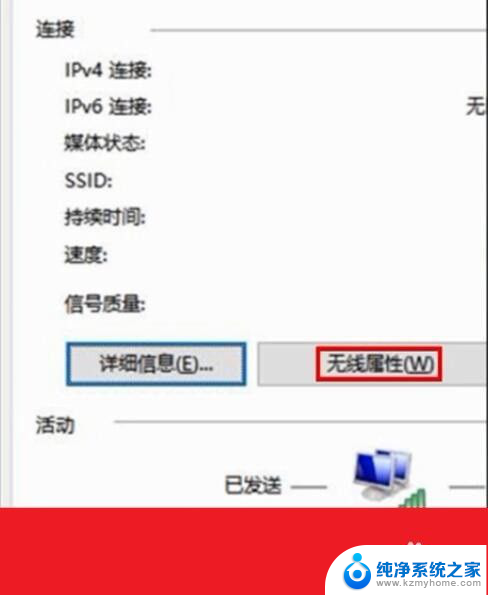
5.在安全页面√选【显示字符】。即可查看到正在连接的WiFi密码。
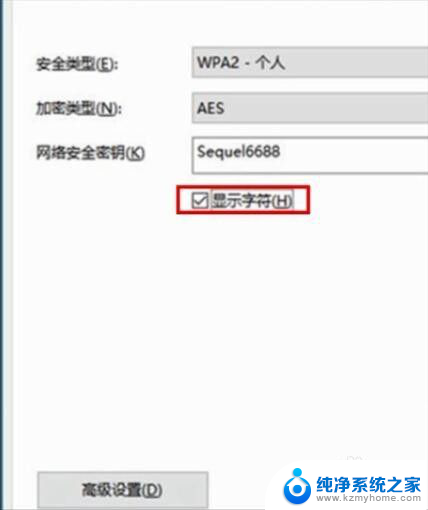
6.或者点击下面的任务栏中象楼梯一样的无线网络标志,再右击已连接的WiFi。再点击小框框里的【属性】,再√选【显示字符】前面的小方块。小方块打勾后也可查看到正在连接的WiFi密码。
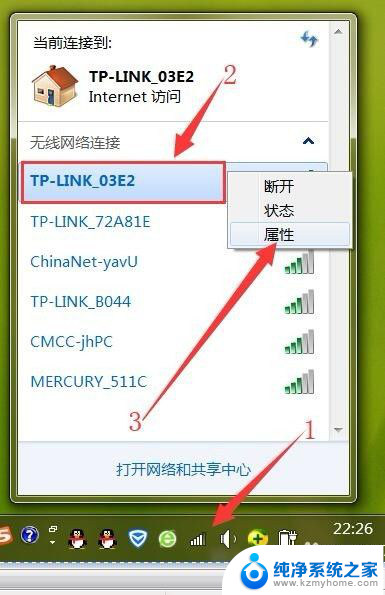
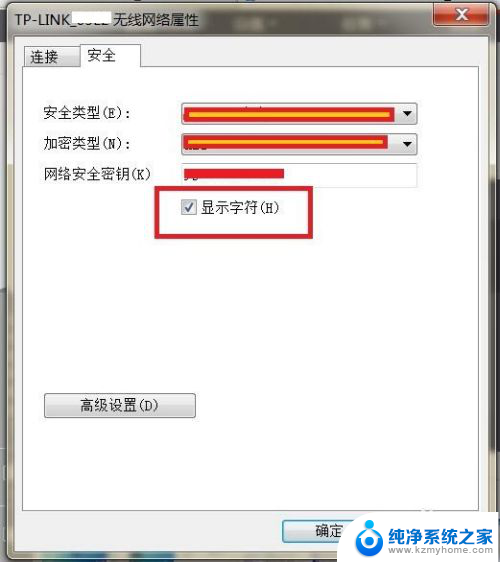
以上就是找到无线网密码的全部步骤,需要的用户可以按照小编提供的步骤进行操作,希望对大家有所帮助。